Kaip sukonfigūruoti „E -Mail“ telefone „Android“ ir „iOS“

- 4132
- 30
- Mrs. Marcos Rippin
Mūsų vyras žodžiui neliks į kišenę, o paštu - gana. Ne, mes nekalbame apie voką su laišku, paimtu iš dėžutės, ir įstrigę kišenėje, bet apie išmanųjį telefoną, kuris yra mūsų asmeninis „paštintuvas“ šiuolaikiniame spektaklyje.

Daugelis žmonių mano, kad „Android“ telefonai leidžia tik „Gmail Mail“, kuris yra susietas su „Google“ paskyra, o „iPhone“ veikia tik su dėžute, kuris yra susijęs su „Apple ID“. Ir kad kitoms pašto sąskaitose jums reikia papildomų programų. Tiesą sakant, visko pakanka įtaisų galimybių. Pakalbėkime apie tai, kaip sukonfigūruoti „E -Mail“ telefone, kad gautumėte visų jūsų paskyrų raides viename langelyje - integruotas į sistemą.
Turinys
- Pašto nustatymai „Gmail“ programoje „Android“
- Pridėkite ir nustatykite naują paskyrą
- Kaip pakeisti ir ištrinti sąskaitą „Gmail“ paštu
- Mes nustatėme laiškus „iPhone“ ir „iPad“
- Prijunkite ir nustatykite sąskaitą
- Mes nustatėme pašto paraišką
Pašto nustatymai „Gmail“ programoje „Android“
Pridėkite ir nustatykite naują paskyrą
Pašto klientas "Gmail„Išsaugoti„ Android “telefonuose, gali būti naudojamas įvairių pašto paslaugų raidėms surinkti, išskyrus tuos, kurie nepalaiko trečiųjų šalių programų, tokių kaip intensyviai apsaugotas„ Protonmail “ir„ Tutanota “. Pagal numatytuosius nustatymus jis renka laiškus, susijusius tik su „Google“ paskyra, susieta su įrenginiu.
Norėdami prijungti kitą pašto paskyrą prie „Gmail“ kliento, atlikite šiuos dalykus:
- Paleiskite paraišką. Jei kas nors nežino, jo etiketė yra baltas vokas su raudona raide „M“.
- Palieskite mygtuką „Hamburger“ ir atidarykite šoninį meniu. Norėdami patekti.
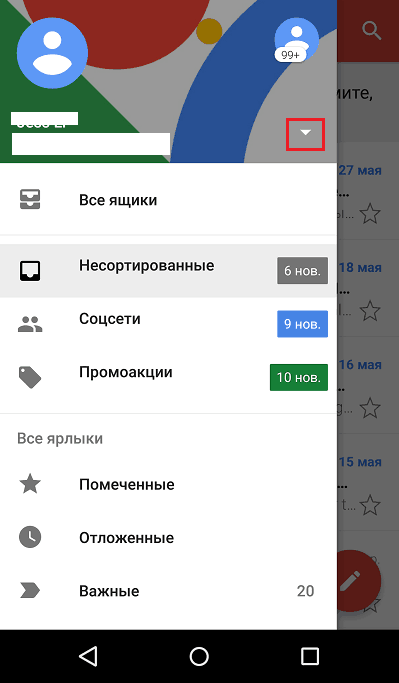
- Pasirinkite "+ Pridėkite sąskaitą".
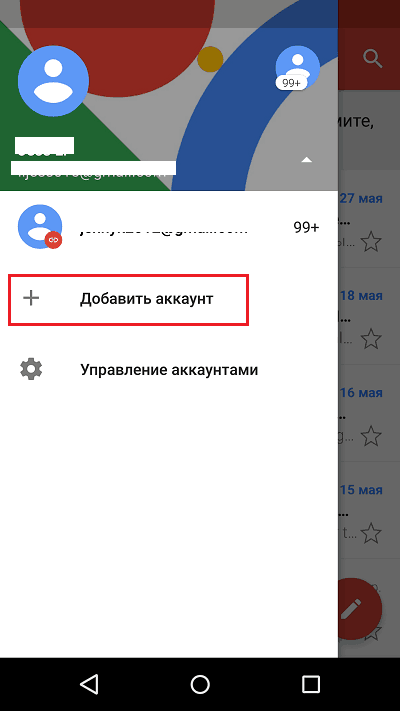
- Pasirinkite pašto paslaugą, kurią norite prisijungti. Pvz., Jei vidaus serverio, kuriame yra jūsų pašto dėžutė, pavadinimas, „Yandex“.ru arba ya.Ru, pasirinkite „Yandex“; Jei „Gmail“.Com, pasirinkite „Google“ ir T. D. Jei norimos paslaugos nėra sąraše, jūsų pasirinkimas - “Kitas". Mes išanalizuosime kitus veiksmus naudodamiesi paskutinės parinkties pavyzdžiu.
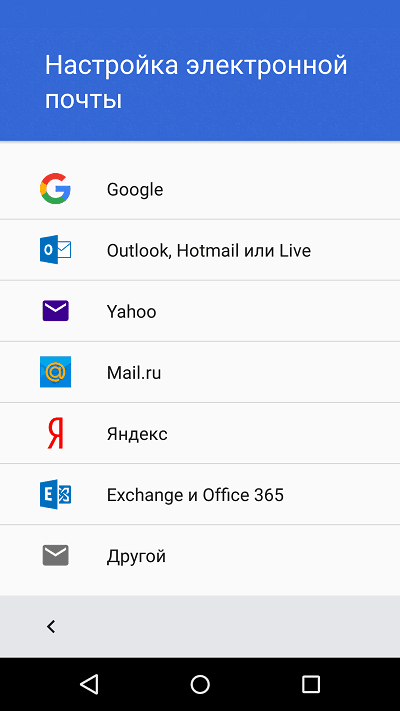
- Įveskite el. Pašto adresą. Norėdami įdiegti numatytuosius nustatymus, spustelėkite "Toliau". Jei norite nurodyti savo parametrus, palieskite mygtuką “Rankiniu būdu".
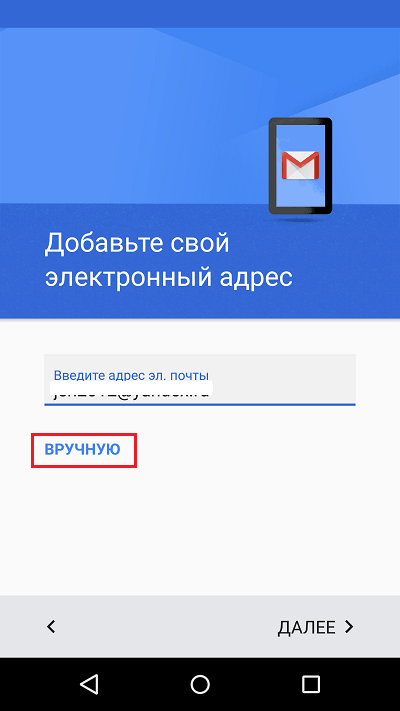
- Rinkdamiesi rankinius nustatymus, programa paprašys nurodyti vieną iš trijų parinkčių, tokių kaip paskyra. Asmeniniu paštu tai yra POP3 arba IMAP protokolai (ką pasirinkti, galite pasimokyti iš savo pašto paslaugos vartotojų). Už paštą įmonės serveryje - „Exchange“, jei kita.
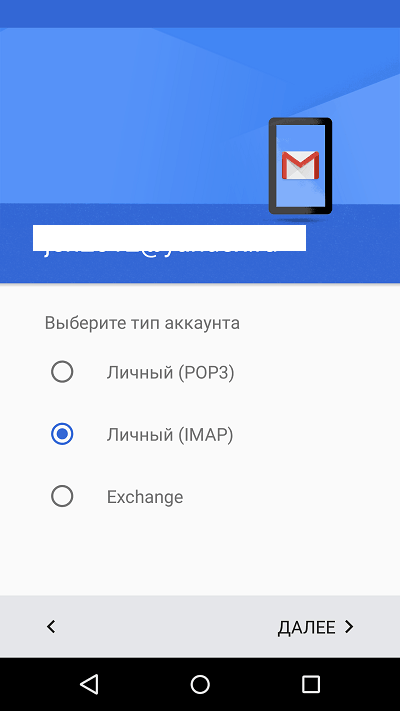
- Dar kartą įveskite pašto dėžutės prisijungimo ar visą adresą ir slaptažodį, kad galėtumėte įvesti ją.
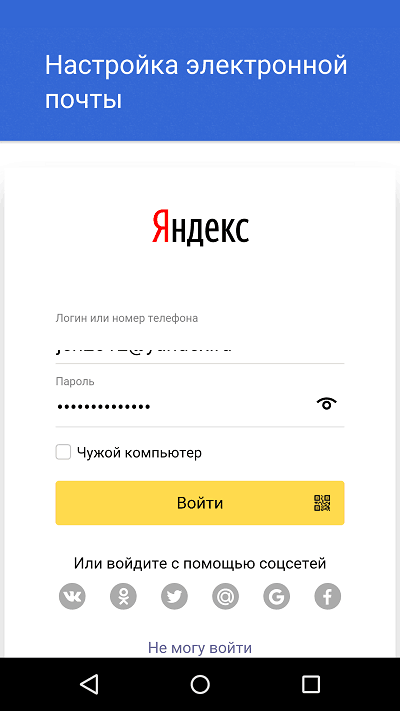
- Kitame etape nurodykite gaunamų pranešimų serverį. Jei programa jos pats nenustatė, turėsite dar kartą susisiekti su savo pašto paslaugos vadovu.
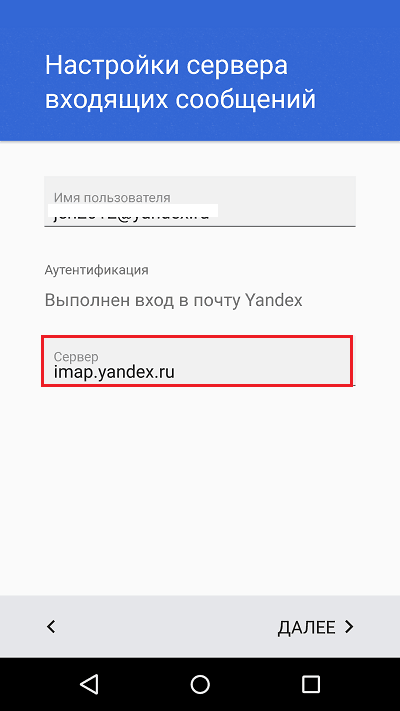
- Tada užsirašykite išeinančių pranešimų serverio adresą ir, jei norite, įtraukite automatinį įėjimą į sistemą. Tuomet nereikia įvesti kiekvieno langelio kontakto slaptažodžio.
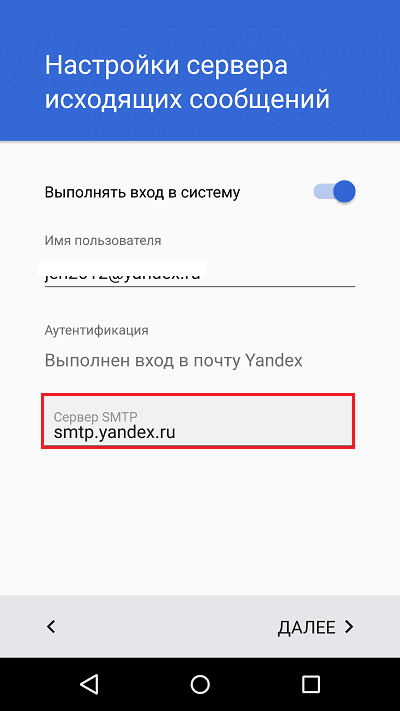
- Pagrindinė aplinka yra beveik baigta. Byla yra maža - leisti arba uždrausti programos sinchronizavimą naudojant pašto serverį. Jei leidžiama, nustatykite sinchronizacijų dažnį (pagal numatytuosius nustatymus 15 minučių), taip pat įgalinkite arba išjunkite pranešimą apie naujas raides ir investicijų automatinį krovimą, kai telefonas prijungia prie „Wi -Fi“ tinklo.
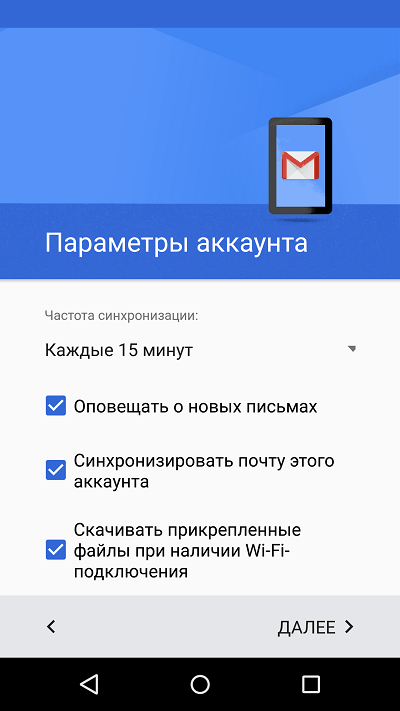
- Pridedama sąskaita. Paskutiniame etape galite pakeisti savo vardą, kuris bus rodomas išsiųstuose laiškuose. Pagal numatytuosius nustatymus vietoj pavadinimo yra paskyros prisijungimas.
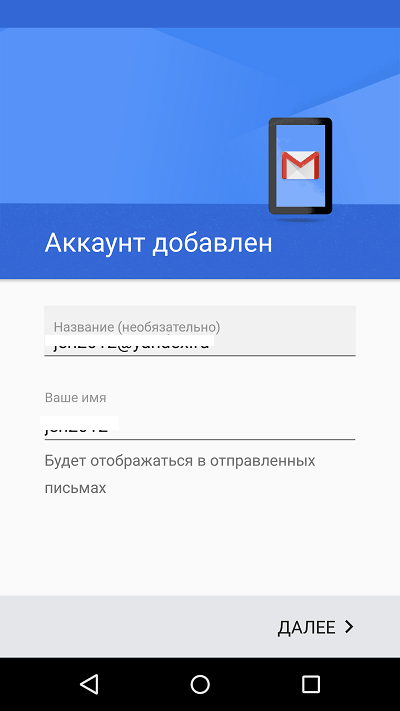
Galite tai baigti, tačiau jei norite subtiliau sukonfigūruoti naują langelį, vėl atidarykite šoninį meniu programą, vėl atsukite jį ir užfiksuokite mygtuką “Nustatymai".
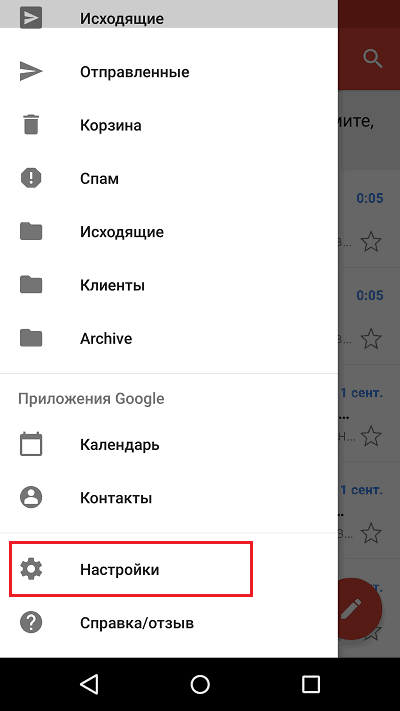
Pasirinkite sąskaitą, kurią norite redaguoti.
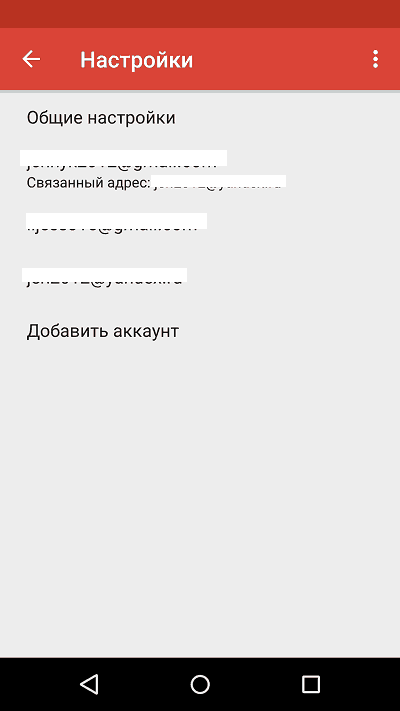
Šie parametrai yra galimi pokyčiams:
- Sąskaitos pavadinimas (el. Pašto adresas).
- Jūsų vardas (pagal numatytuosius nustatymus, nes jis naudoja paskyros pavadinimą).
- Parašas laiške.
- Įrišimo adresas su kita „Gmail“ paskyra.
- Užklausa dėl vaizdų raidėse (jei interneto ryšys yra lėtas arba įvertinamas srauto apimtimi, geriau įjungti).
- Sinchronizavimas su pašto serveriu ir jo dažniu (didelis sinchronizacijos dažnis padidina srauto tūrį ir pagreitina telefono baterijos išleidimą).
- Automatinis failų raidžių atsisiuntimas prisijungus prie „Wi-Fi“.
- Pranešimai apie naujus laiškus.
- Gaunamos korespondencijos rūšiavimas pagal kategorijas (nerinktos raidės, socialiniai tinklai, forumai, akcijos ir pranešimai). To nepalaiko visos pašto paslaugos.
- Automatinis atsakymas į gaunamas raides. To nepalaiko visos pašto paslaugos.
- Greitų atsakymų automobilių junginys. To nepalaiko visos pašto paslaugos.
- Ringtono pasirinkimas pranešti gaunamam pranešimui.
- Pridedant nuorodas.
- Vibrozinis pranešti laiškui.
- Gaunamo ir išeinančio pašto serveris (vartotojo vardas, adresas, prievadas ir šifravimo tipas) ir pan.
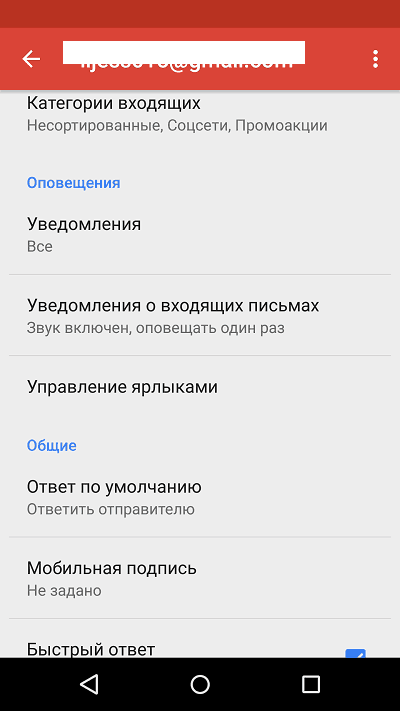
Lygiai taip pat, kitų pašto paslaugų sąskaitos pridedamos prie „Gmail“. Jokių kiekio apribojimų. Naudojant rankinius nustatymus, kaip aprašyta aukščiau, paprastai nėra būtina, išskyrus įmonės ar egzotiškų pašto paskyrų prijungimą. Kitais atvejais programa pagal numatytuosius nustatymus pasirenka optimalius parametrus.
Kaip pakeisti ir ištrinti sąskaitą „Gmail“ paštu
Pagal numatytuosius nustatymus „Gmail“ rodo tik vienos paskyros korespondenciją - aktyvią šiuo metu. Norėdami patikrinti kitus laiškus, turite padaryti jį aktyviu.
Visos prijungtos paskyros rodomos viršutiniame pagrindinio programos meniu lauke (paslėpta už „Hamburger“ mygtuko). Norėdami perjungti iš jų, pakanka paliesti norimą nuorodą. Ir jei norite įkelti pranešimus iš visų jūsų įrašų, pasirinkite parinkčių sąraše “Visos dėžutės".
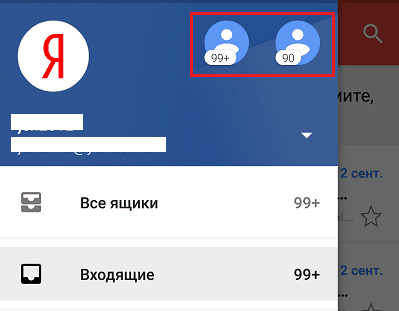
Norėdami ištrinti paskyrą iš „Gmail“ programos, spustelėkite pagrindinį meniu mygtuką-trikampį ir atidarykite "Sąskaitos valdymas".
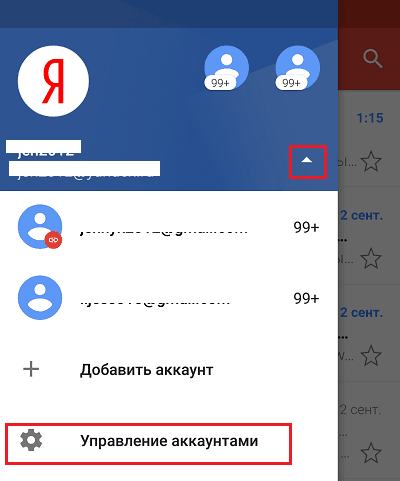
Tada pasirinkite pašto paslaugą ir sąskaitą, kurią norite ištrinti. Kitame ekrane dar kartą pasirinkite norimą adresą ir eikite į meniu, paslėptą už mygtuko „Trys taškai“ (aukščiau). Palieskite tašką "Ištrinkite paskyrą".
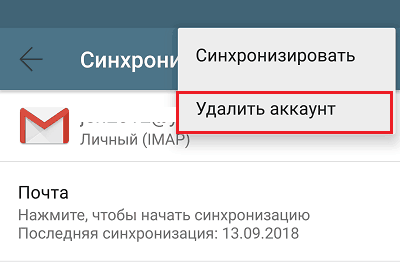
Mes nustatėme laiškus „iPhone“ ir „iPad“
Prijunkite ir nustatykite sąskaitą
„Apple Mobile“ įrenginių pašto sąskaitos pridėjimas ir nustatymas yra ne daugiau darbo jėgos, o ne „Android“, tačiau, mano nuomone, yra mažiau intuityvūs. Ir jie nėra vykdomi pašto skyriuje, betSąskaitos ir slaptažodžiai".
Norėdami naudoti kitą pašto paskyrą „iPhone“ ar „iPad“, be „Apple“ ID, atlikite šiuos dalykus:
- Palieskite sąrašą "Sąskaitos"Taškas"Papildyti".
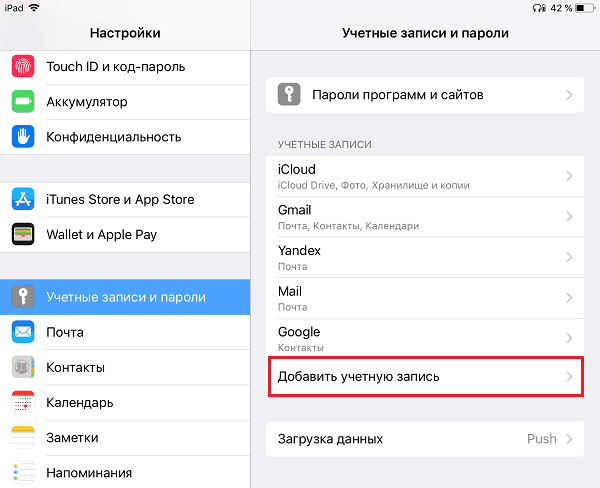
- Pasirinkite pašto paslaugą, kurioje jūsų dėžutė yra užregistruota. Jei to nėra siūlomo sąraše, spustelėkite "Kita".
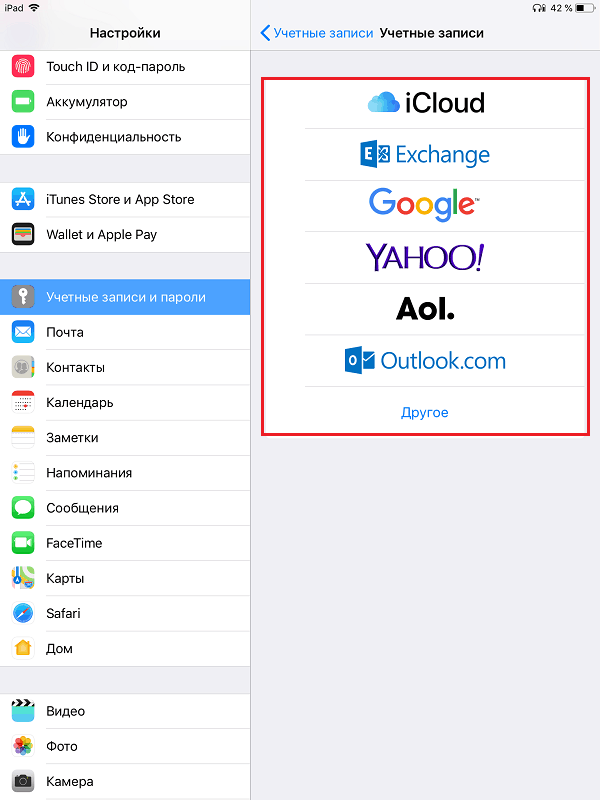
- Tada pasirinkite skyrių "Paštas"Ir"Nauja paskyra".
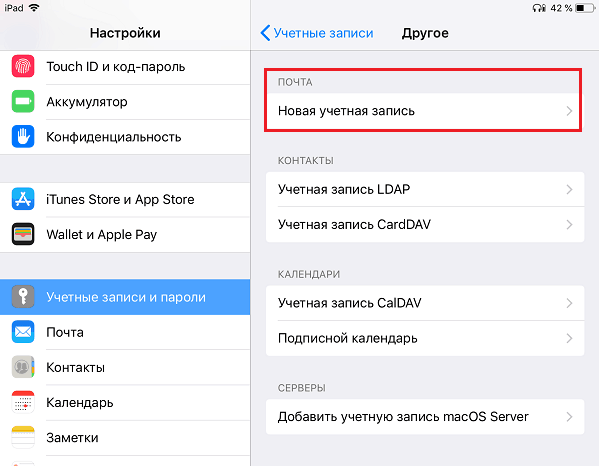
- Įveskite savo apskaitos duomenis: Vartotojo vardas (pagal numatytuosius nustatymus pašto sąskaitos prisijungimas yra pakeistas), el. Pašto adresas, slaptažodis ir aprašymas (pastarasis pagal numatytuosius nustatymus sutampa su langelio adresu). Palieskite mygtukus "Toliau".
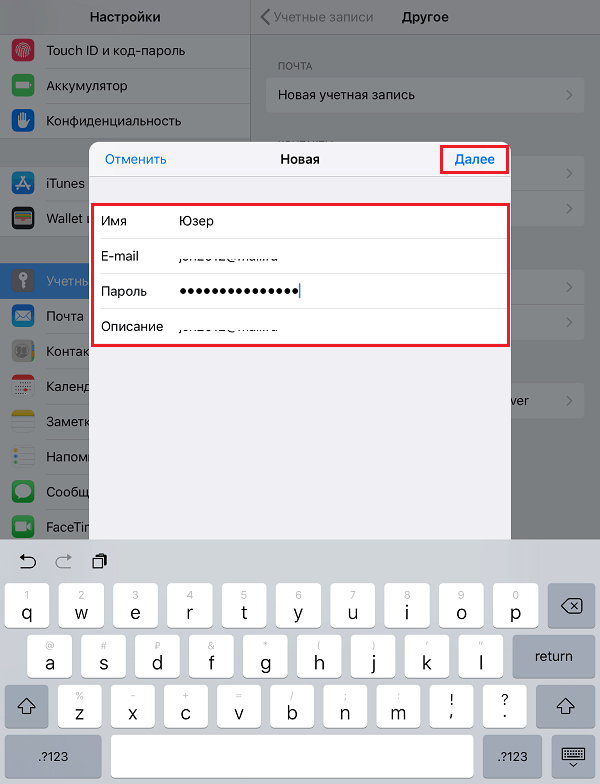
- Kitame lange - IMAP, Ženklas "Paštas". Pastraipa "Pastabos„Nebūtina pažymėti. Išsaugokite nustatymą.
- Toliau, jei manote, kad nustatymai yra pakankami, spustelėkite "Paruoštas". Bus pridėta nauja sąskaita. Jei norite redaguoti parametrus, kurie nėra rodomi šiame lange, spustelėkite "Be to".
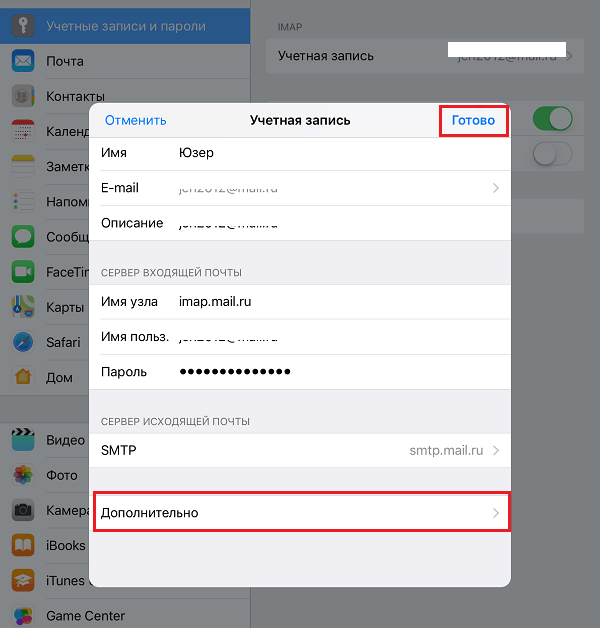
Skyriuje "Be to„Yra šios parinktys:
- Dėžutės elgesys. Leidžia jums paskirti ar pakeisti kai kurių aplankų vaidmenis - juodraščius, siunčiamus, archyvinius ir nuotolinius pranešimus.
- Nereikalingų raidžių judėjimo vieta yra archyvų krepšelyje ar dėžutėje.
- Krepšelio valymo dažnis (visiškas nuotolinių pranešimų sunaikinimas). Pagal numatytuosius nustatymus vieną savaitę.
- Pasirenkami korespondencijos parametrai: SSL šifravimo naudojimas, autentifikavimo pasirinkimas, IMAP serverio prievado numeris ir IMAP priešdėlis.
- Ar naudoti „S/MIME“ šifravimą. Numatytasis yra išjungtas, kurį palaiko dauguma, bet ne visos pašto paslaugos.
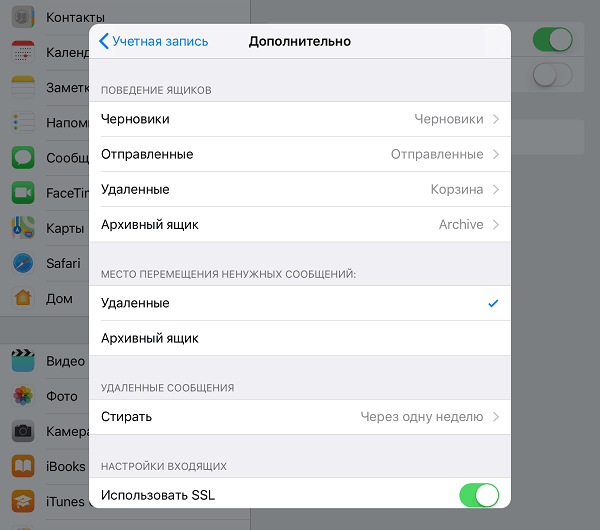
Uždarę langą su nustatymais, pereisite į naujai sukurtos paskyros skyrių. Beje, ištrynimo mygtukas yra čia.
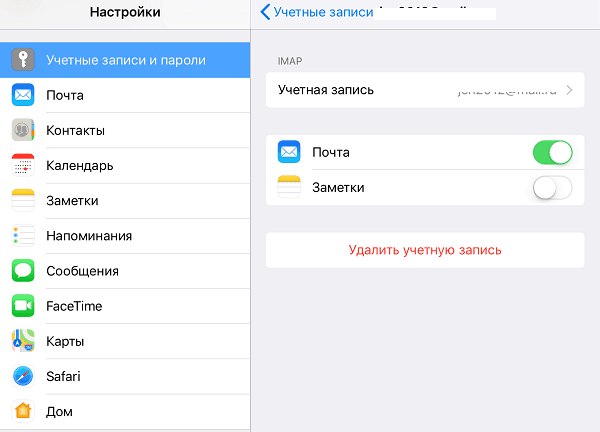
Dabar į sistemą integruota pašto programa gaus raides, įskaitant iš šios dėžutės.
Mes nustatėme pašto paraišką
Sukurtos pašto programos parametrai yra sukonfigūruoti, kaip jūs tikriausiai jau atspėjote, per skyrių “Paštas".
Čia renkama šie dalykai:
- Programos integracija su „Siri“ ir paieškos sistema.
- Pranešimo apie gaunamą korespondenciją metodai (melodija ir lipdukas). Galite priskirti kiekvienam langelio individualiems pranešimų parametrams.
- Pranešimų sąrašo rodymas: eilučių skaičius, rodomas žiūrint, etiketės, išmanieji parametrai (dešinėje, kairėje, pridedant vėliavą ir kt. D.), vėliavų stilius ir spalva.
- Veiksmai skaitant pranešimą (prašymas patvirtinti laišką, atsisiunčiant paveikslėlius).
- Reikalavimo ir korespondencijos rūšiavimas: Grupavimas temomis, Rašytų raidžių krešėjimas, paskutinio pranešimo vieta (aukščiau ar žemiau), temų užbaigimas (rodant raidžių grandinę, sudarančią vieną temą, net jei jie buvo perkelti į kitus aplankus).
- Sukuriamo pranešimo parametrai: siųsti laiško kopiją sau, adresų pastabą, įtrauką įterpiant citatą, parašus - bendrą ar atskirą kiekvienai paskyrai ir numatytąją sąskaitą, iš kurios bus išsiųsta naujos raidės.
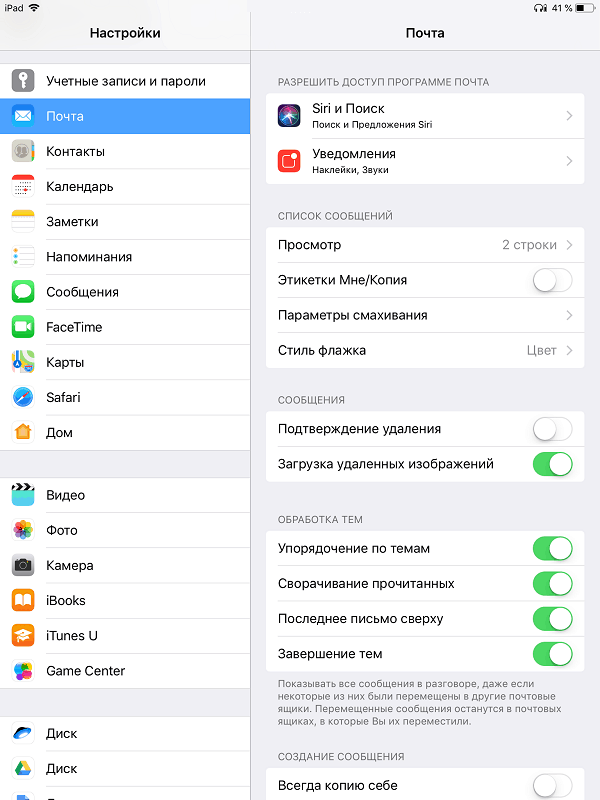
Kaip matote, „Apple“ telefonų ir planšetinių kompiuterių pašto programa leidžia visiškai sukonfigūruoti ją savo poreikiams. Ne kas trečdalis -rėmės programa gali pasigirti tokiu funkcionalumu. Kitas pliusas „Piggy Bank“, integruotas į plakatų sistemą, yra ir „Android“, ir „Apple“, tai yra reklamos trūkumas, kuris yra įdarytas beveik visais nemokamais analogais. Taigi abi programos yra gana geros sau.
Naudokite savo sveikatą!
- « Studentai pastebi. Geriausios programos, skirtos atpažinti ir verti tekstą iš „Android“ ir „iOS“ nuotraukų
- Be galimybės išsaugoti tai, kas yra pamainos virusas ir kaip su juo susitvarkyti »

